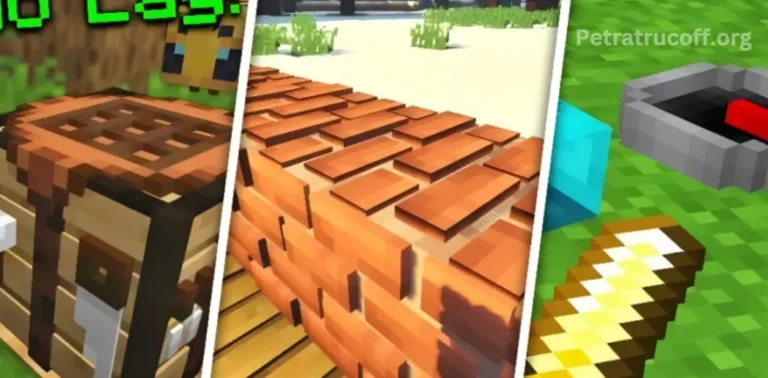Transformar la apariencia de Minecraft PE en 2025 es más fácil que nunca gracias a los packs de texturas, que permiten personalizar por completo la experiencia visual del juego. Desde gráficos más realistas hasta estilos creativos únicos, cada textura añade una nueva dimensión al mundo que construyes. En esta guía completa de Petratrucoff, te explicamos paso a paso cómo descargar, instalar y activar texturas en tu dispositivo móvil, todo perfectamente adaptado a la última versión del juego.
¿Qué son los packs de texturas en Minecraft PE?
Los packs de texturas son modificaciones visuales que redefinen el aspecto de bloques, ítems, criaturas y entornos dentro del juego. A diferencia de los shaders, que ajustan efectos de iluminación y sombras, las texturas transforman directamente el diseño y estilo de cada elemento. En Minecraft Pocket Edition (PE) 2025, estos packs funcionan sin problemas en la mayoría de dispositivos Android e iOS, ofreciendo una experiencia visual más inmersiva y personalizada.
¿Qué son los packs de texturas?
Los packs de texturas cambian la forma en que se ven los elementos del juego. Esto incluye bloques, ítems, criaturas (mobs) y todo el entorno. A diferencia de los shaders, que se enfocan en efectos de iluminación, las texturas alteran directamente los gráficos base del juego. En Minecraft PE 2025, estos packs son compatibles con la mayoría de dispositivos Android e iOS.
Antes de empezar: lo que necesitas
- Un dispositivo Android o iOS con Minecraft PE instalado (versión actualizada)
- Espacio de almacenamiento suficiente
- Administrador de archivos (recomendado para Android)
- App compatible como Minecraft Add-Ons o File Manager
- El pack de texturas en formato .mcpack o .zip
Paso a paso: Cómo instalar texturas en Minecraft PE 2025
1. Descarga el pack de texturas
Visita sitios confiables como MCPEDL, PlanetMinecraft o el Marketplace oficial de Minecraft. Asegúrate de que el pack sea compatible con la versión 2025 del juego. Descárgalo en formato .mcpack si es posible, ya que es el más fácil de instalar.
2. Abre el archivo .mcpack
Una vez descargado, simplemente toca el archivo .mcpack. Tu dispositivo debería abrirlo automáticamente con Minecraft PE. El juego se iniciará y comenzará a importar la textura de forma automática.
3. Activa el pack desde Minecraft
- Abre Minecraft PE
- En el menú principal, ve a “Configuración” > “Recursos globales”
- Selecciona el pack de texturas recién instalado y actívalo
- También puedes aplicarlo a un mundo específico desde la configuración del mundo, en la sección “Paquetes de recursos”
4. Reinicia el juego si es necesario
Algunos packs requieren reiniciar Minecraft para aplicar completamente los cambios visuales. Una vez reiniciado, el nuevo estilo gráfico estará listo para disfrutar.
You may also like it:
Los Mejores Juegos de Rol en Roblox
Cómo Crear y Monetizar Tu Propio Juego en Roblox: Guía Completa
Cómo Conseguir FC Points Gratis en FC Mobile con Petatruco
¿Y si el pack viene en .zip?
Si descargaste un archivo .zip:
- Usa una app como ZArchiver o Files para descomprimirlo
- Mueve la carpeta extraída a:
- Android:
/games/com.mojang/resource_packs/ - iOS: Usa la app Archivos para moverlo dentro de la carpeta de Minecraft PE
- Android:
- Luego, sigue el mismo proceso desde Configuración > Recursos globales
Recomendaciones finales
- Verifica siempre la compatibilidad del pack con tu versión de Minecraft
- Evita instalar muchos packs al mismo tiempo para no afectar el rendimiento
- Haz copia de seguridad si modificas archivos manualmente
Frequently Asked Questions
¿Qué formato debe tener el pack de texturas?
El formato más fácil de instalar es .mcpack, ya que se puede abrir directamente con Minecraft PE. También puedes usar packs en formato .zip, pero necesitarás descomprimirlos y moverlos manualmente a la carpeta resource_packs.
¿Funcionan los packs de texturas en todos los dispositivos móviles?
Sí, siempre que tu dispositivo Android o iOS tenga instalada la versión más reciente de Minecraft PE 2025 y cuente con el espacio y rendimiento necesarios. Algunos packs más pesados podrían causar lag en dispositivos con poca memoria RAM.
¿Puedo usar varios packs de texturas al mismo tiempo?
Puedes activar varios packs, pero Minecraft aplicará solo uno como principal, y puede haber conflictos si modifican los mismos archivos. Se recomienda usar un solo pack a la vez para evitar errores visuales o de carga.
¿Es necesario tener conexión a internet para usar los packs?
No. Una vez descargado e instalado el pack, puedes usarlo sin conexión. Solo necesitas internet para descargar el archivo inicialmente.
¿Los packs de texturas afectan el rendimiento del juego?
Depende del pack. Algunos packs con texturas en alta resolución pueden consumir más recursos y generar lag en dispositivos con hardware limitado. Si notas bajones de rendimiento, prueba con versiones más ligeras o de estilo simplificado.
¿Puedo desinstalar un pack de texturas?
Sí. Ve a la carpeta resource_packs con un administrador de archivos y elimina la carpeta del pack. También puedes desactivarlo desde “Configuración > Recursos globales” dentro del juego.
Conclusion
Instalar packs de texturas en Minecraft PE 2025 es una forma sencilla y efectiva de personalizar y enriquecer la experiencia visual del juego. Con solo unos pasos, puedes transformar completamente el mundo que exploras, adaptándolo a tus gustos y estilo. Ya sea que optes por texturas realistas, artísticas o temáticas, el proceso de descarga, instalación y activación está diseñado para ser accesible en la mayoría de dispositivos móviles. Mantener la compatibilidad y cuidar el rendimiento asegura que disfrutes de cada partida sin complicaciones. Actualiza tu juego con nuevos packs y descubre un Minecraft más vibrante y único cada día.